События - это справочник, каждый элемент которого представляет собой мероприятие. Мероприятия могут быть как на уровне гостиницы (свадьба, фуршет, конференция), так и более масштабные, например, городские (выставки, форумы, спортивные матчи и т.д.). События создаются для визуального отображения важных мероприятий в карте номерного фонда, а также для среза аналитических показателей в отчетах. События могут прикрепляться к группе гостей или существовать как самостоятельный элемент (например, событие создается для информирования сотрудников о проходящем в городе фестивале или форуме и возможном увеличении загрузки в гостинице).
В этой статье мы рассмотрим процесс создания и настройки события, принцип добавления группы гостей в событие и варианты отображения события в Карте номерного фонда.
Порядок настройки:
1. Перейдите в подсистему Фронт-офис/События.
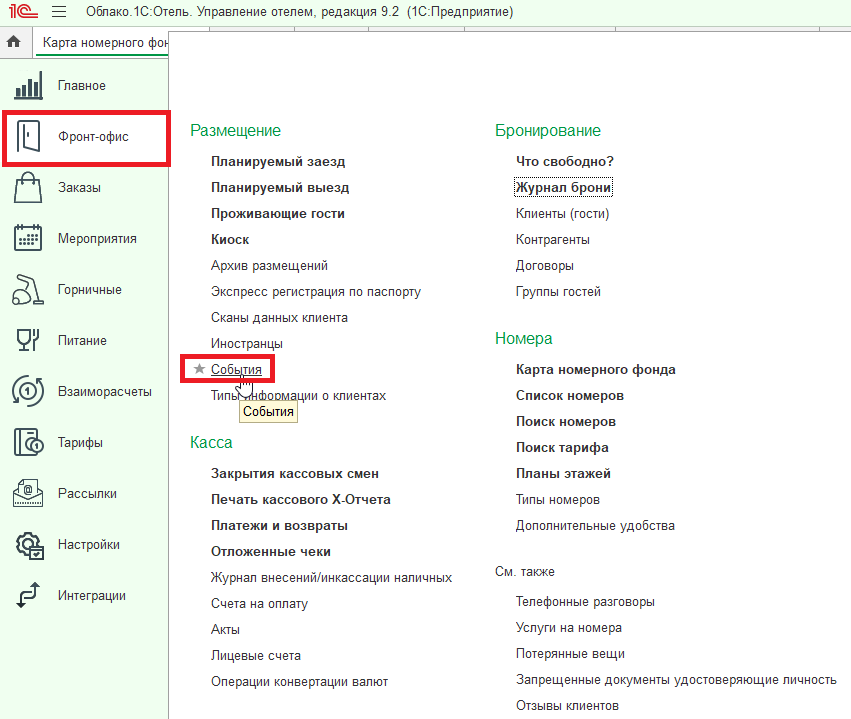
Справочник События представляет собой список всех событий в иерархическом порядке согласно коду, который генерируется автоматически в процессе добавления нового элемента.

События можно сгруппировать в папки. Для этого нажмите Создать группу и добавьте новую папку. Например, Фестивали.

В открывшемся окне укажите Наименование.
Поле Контрагент заполняется тогда, когда все события, сгруппированные в эту папку, проводит определенная организация. Контрагента можно указать в группе или непосредственно в событии.
Поле Гостиница заполняется для привязки события к определенной гостинице в мультигостиничной базе, если база в программе одна, то это поле можно оставить пустым.

Запишите и закройте изменения.
2. Добавим событие, воспользовавшись кнопкой Создать.
Предварительно выберите созданную ранее папку, в которую мы определим событие.
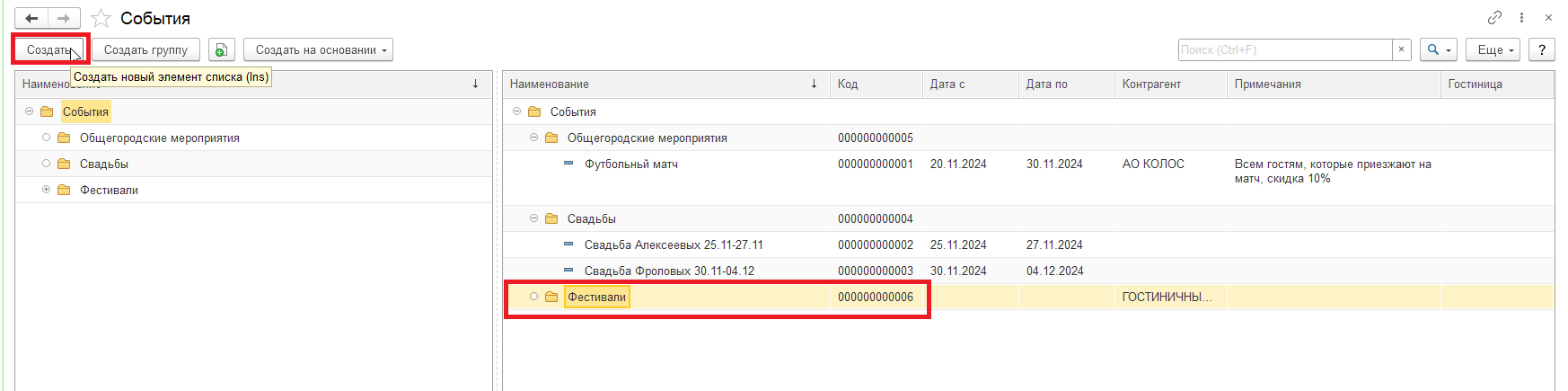
В открывшемся окне укажите:
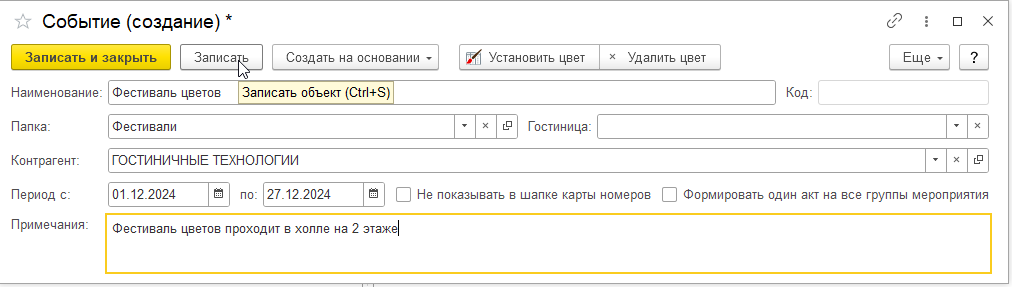
Наименование.
Код генерируется автоматически в момент записи объекта.
Поле Папка заполняется автоматически, если вы предварительно выделили ее на этапе добавления нового элемента в справочник. Также вы можете выбрать папку в ручном режиме.
Поле Контрагент заполняется, если событие организует определенный контрагент. Важно отметить, что контрагент не наследуется в бронирование, он используется для отбора событий в справочнике, которые прикреплены к контрагенту, а также для аналитики.
Период с и по - заполняется в обязательном порядке.
Заполните поле Гостиница, если событие приурочено к определенной гостинице в мультигостиничной базе.
Флаг Не показывать в шапке карты номерного фонда позволяет скрыть событие в разделе События в карте номерного фонда.
Флаг Формировать один акт на все группы мероприятия позволяет сформировать реализацию на все группы, в которых указано данное мероприятие.
Примечание – поле заполняется произвольной информацией, важной для данного мероприятия.
Сохраните изменения по кнопке Записать.
Вы можете установить цветовое решение для созданного события. Для этого нажмите Установить цвет в верхней панели. Данный функционал позволяет цветом выделить событие в карте номерного фонда.
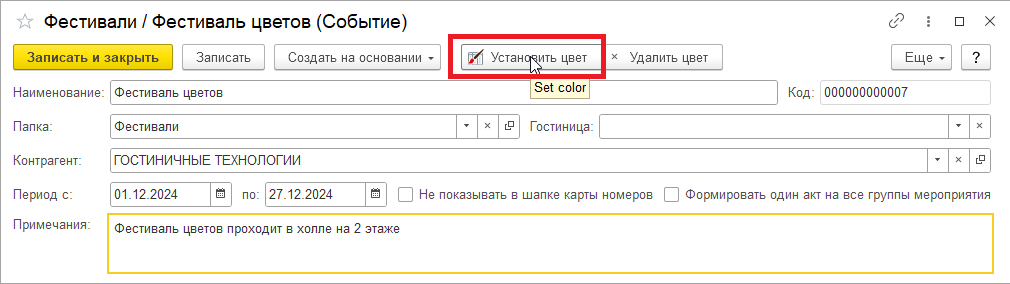
По завершении настройки нажмите Записать и закрыть.
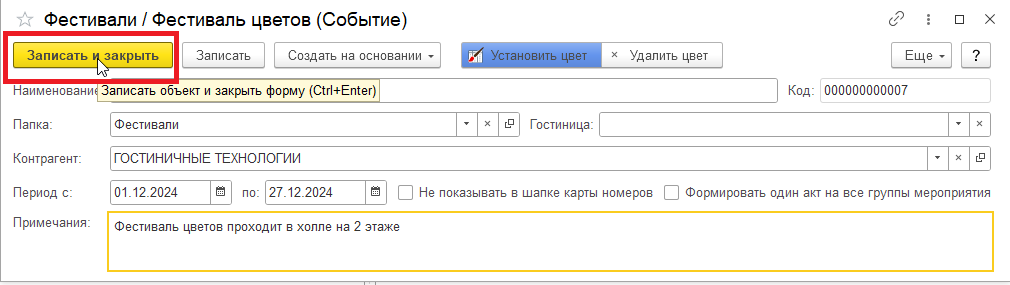
3. Откроем Карту номерного фонда (подсистема Фронт-офис/Карта номерного фонда).
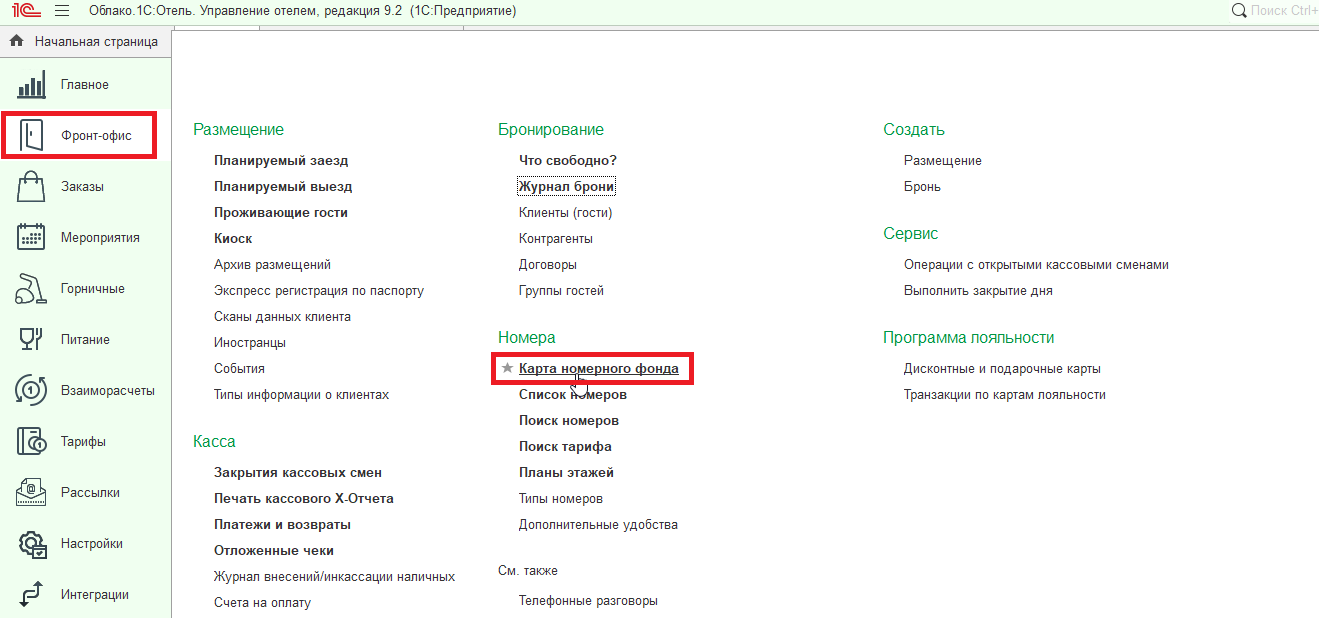
В верхней части карты номерного фонда расположен раздел События, в котором отображаются все события, период которых попадает под период отображения карты. События выводятся в карте согласно установленному цвету в момент создания и настройки.
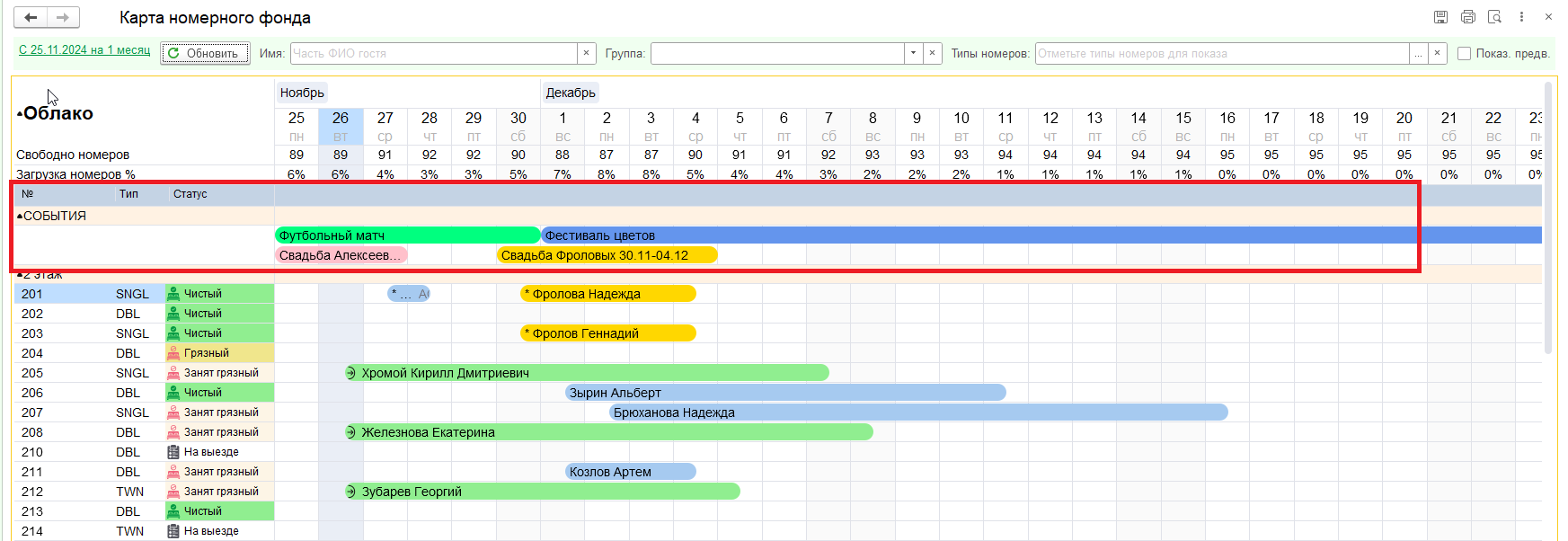
Смоделируем ситуацию, что под событие Фестиваль цветов, которое мы создали в предыдущем шаге, гости бронируют номера в гостинице. Создадим групповое бронирование и укажем событие в группе.
С процессом создания групповой брони можно ознакомиться по ссылкам на статьи в базе знаний.
Создание группового бронирования с использованием формы "Что свободно" (тонкий клиент, редакция 9.1)
В карточке группы в поле Мероприятие укажем событие Фестиваль цветов.
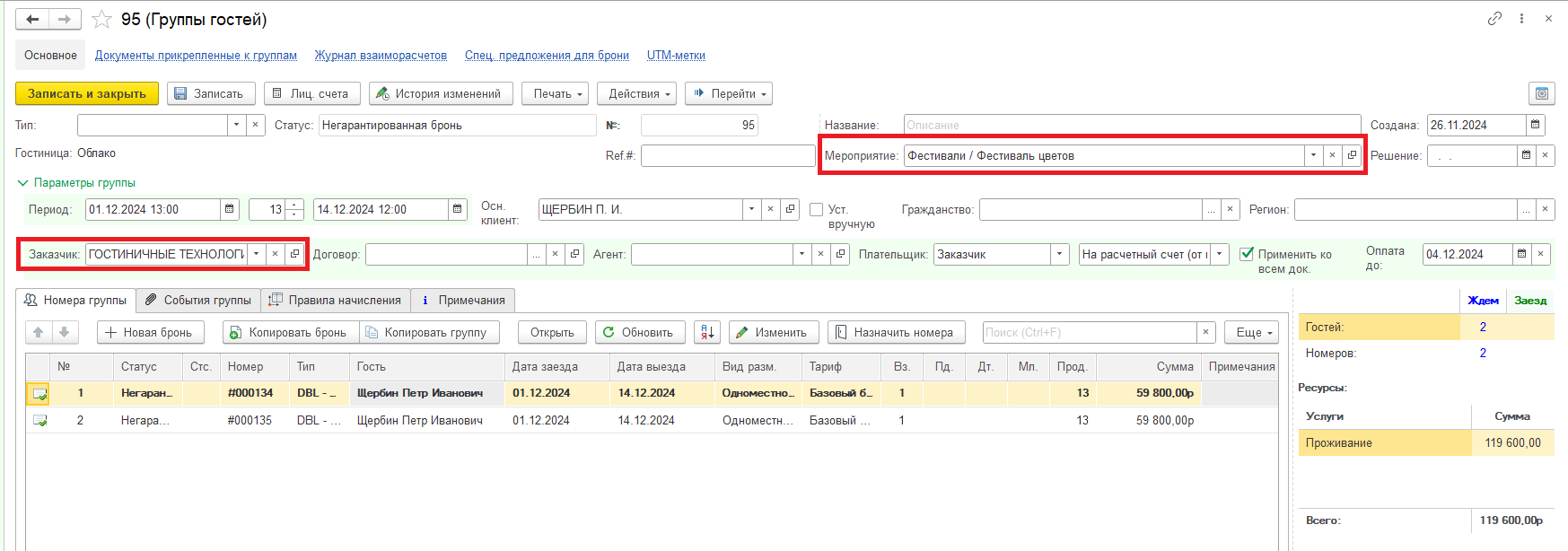
Помимо этого, вы можете указать цветовое решение в группе, аналогичное тому, которое было установлено в событии. Для этого перейдем в раздел Примечания в карточке группы и нажмем Установить цвет группы.
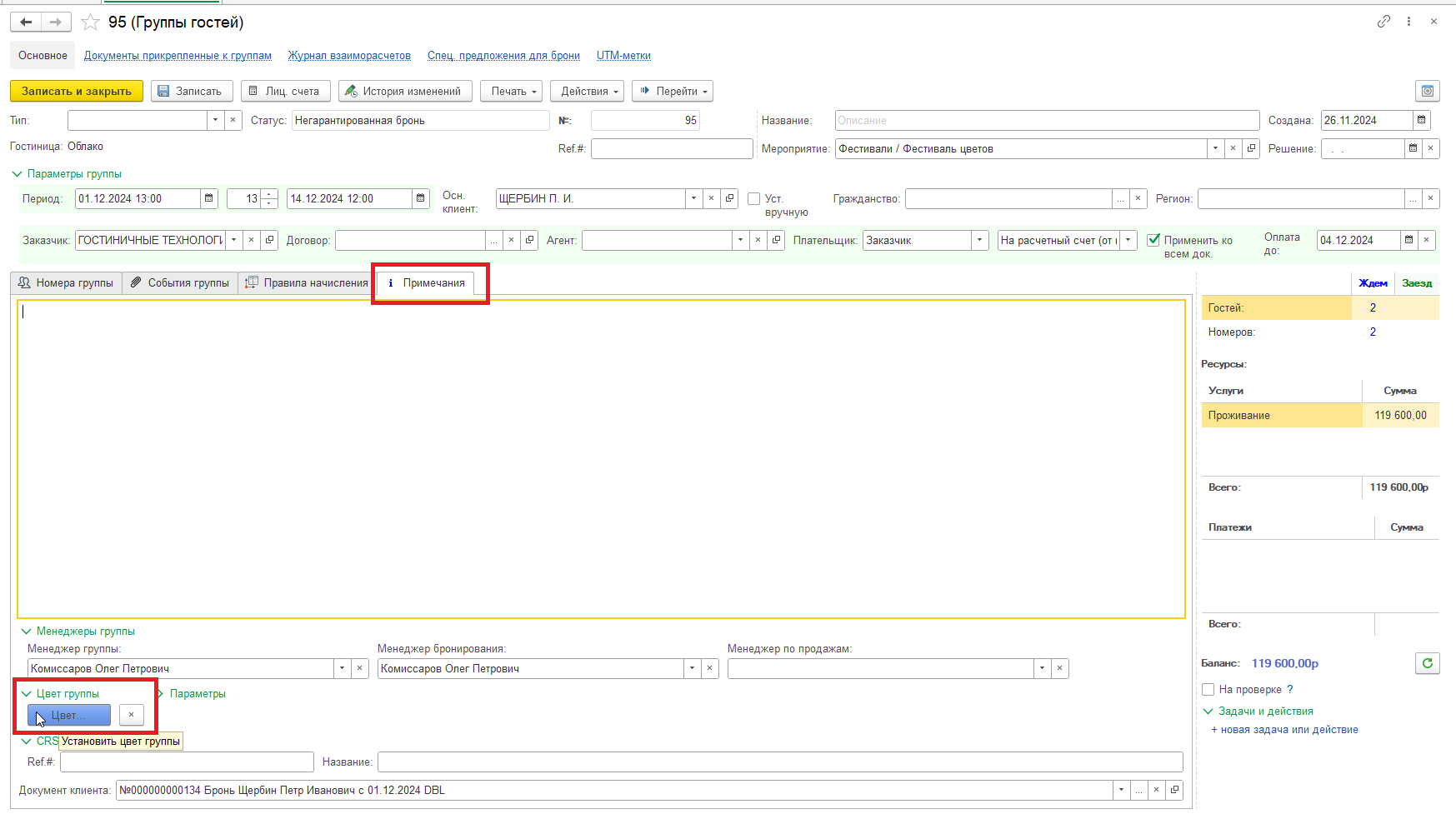
Запишем изменения в карточке группы гостей и вернемся в карту номерного фонда.
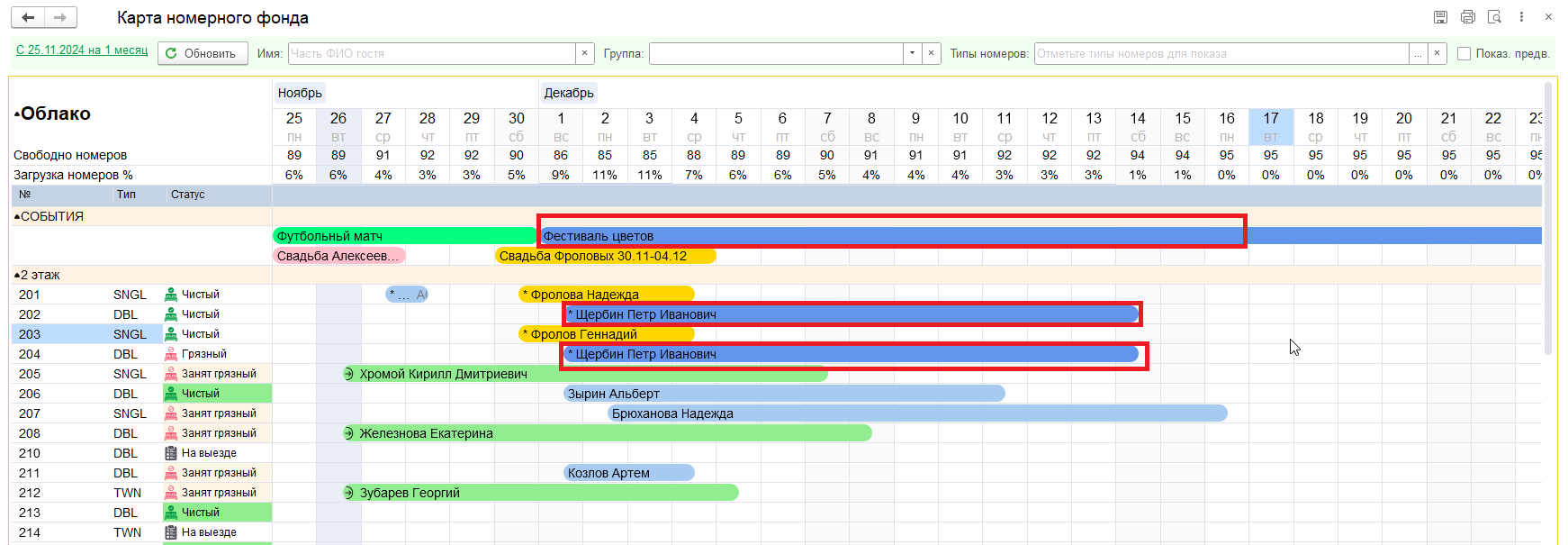
Таким образом, установкой цветового решения мы обозначили в карте номерного фонда бронирования, которые были созданы под определенное событие.
Создание счета на оплату.
В справочнике События реализована возможность создания единого счета на оплату для всех гостей в рамках одного события. Важно отметить, что данный функционал используется только в том случае, если все группы в мероприятии были забронированы от одного контрагента. Если группы созданы от разных контрагентов, используйте функционал создания Счета на оплату непосредственно в карточке группы гостей.
Для создания единого счета на оплату выделите событие и нажмите Создать на основании/Счет на оплату.
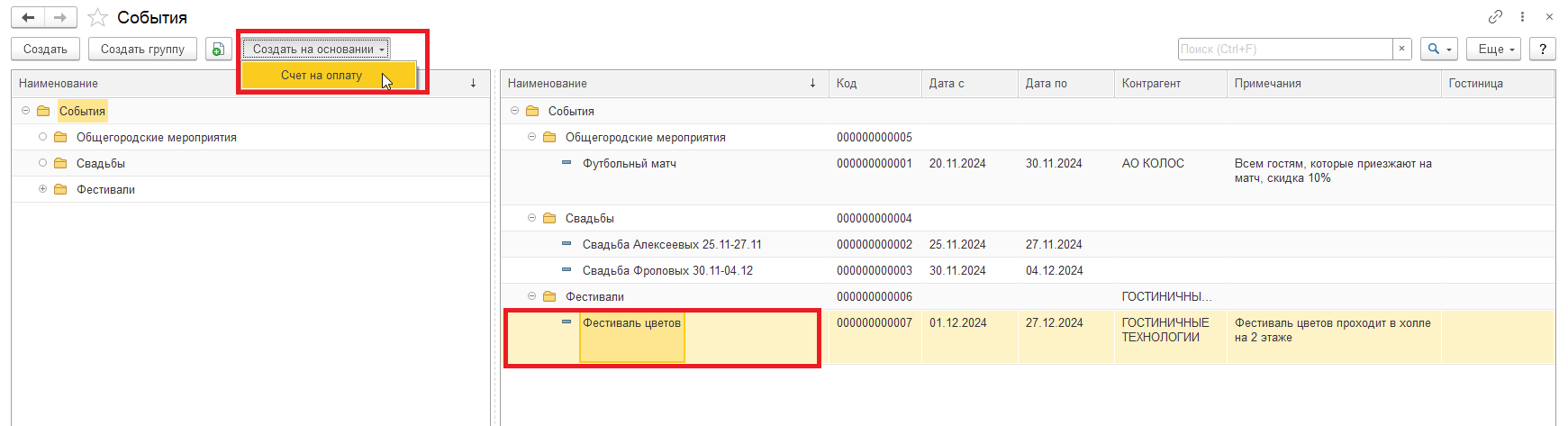
В открывшемся окне мы видим, что программа объединила все бронирования от контрагента и указала в поле Внутренние примечания событие, к которому относятся брони.
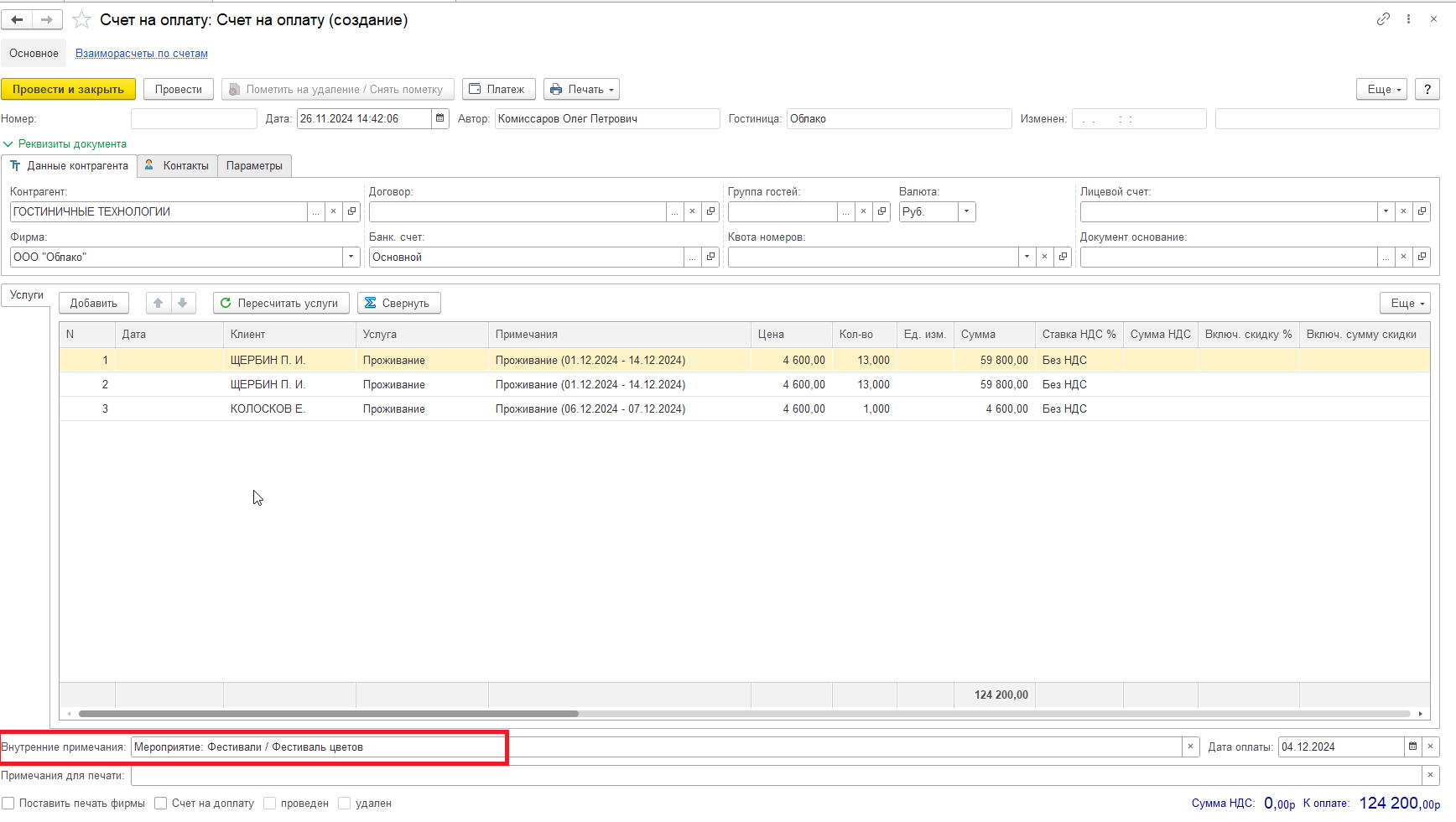
Сохраните изменения в счете, нажав Провести и закрыть.
